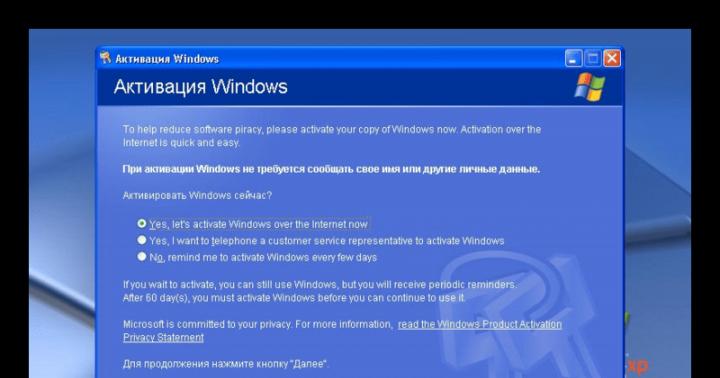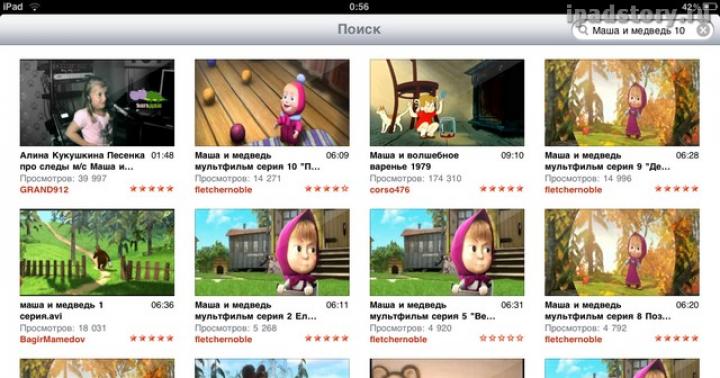Wraz z pojawieniem się w naszym życiu systemu operacyjnego iOS 9 wiele się zmieniło. Na przykład dla programistów udostępniono specjalny interfejs API, dzięki któremu możliwe jest teraz tworzenie aplikacji do oglądania filmów typu „obraz w obrazie” na urządzeniach iPad. OK, API jest tutaj. Ale gigant technologiczny Google nie planuje jeszcze aktualizować swojej zastrzeżonej aplikacji YouTube na iOS, aby nauczyć popularnego klienta wideo odtwarzania filmów w innych aplikacjach. Na szczęście programiści zewnętrzni nie śpią. W tej chwili istnieją dwa sposoby, które otwierają nam możliwość oglądania filmów z YouTube zamiast innych programów. Przyjrzyjmy się bliżej obu opcjom.
Metoda numer 1: aplikacja innej firmy YouPlayer
Ta aplikacja innej firmy bez problemu zastąpi oficjalnego klienta YouTube firmy Google. YouPlayer zawiera specjalny moduł, dzięki któremu możesz oglądać filmy w serwisie YouTube na dowolnej aplikacji na iPadzie.Na uwagę zasługuje również przyjazny interfejs użytkownika. Co więcej, jednym kliknięciem możesz wybrać jakość odtwarzanego wideo. Istnieją specjalne tryby jakości dla sieci 3G i Wi-Fi. Nawiasem mówiąc, YouPlayer ma możliwość zmiany motywu, wybierając między jasnym a ciemnym. Dobrą wiadomością jest to, że program jest dystrybuowany bezpłatnie w App Store.
Metoda nr 2: Aplikacja internetowa YouTube PIP
Jeśli nie chcesz zawracać sobie głowy instalowaniem nowej aplikacji, wypróbuj aplikację internetową YouTube P.I.P. Aby skorzystać z tej metody, musisz znać link do potrzebnego filmu (w standardowym kliencie YouTube link można uzyskać za pomocą przycisku „Udostępnij”). Wykonujemy więc kilka prostych kroków:- otwórz przeglądarkę Safari
- przejdź do strony aplikacji ctrlq.org/youtube/pip/
- widzimy linię, w której należy wpisać link do wideo (lub po prostu wkleić ze schowka)
- następnie kliknij przycisk GO
- otrzymujemy żądany film, który można łatwo odłączyć od przeglądarki zgodnie z pomysłem Apple
- oglądanie wideo w formacie okienkowym
Program specjalnie zaprojektowany do oglądania filmów z popularnej usługi wideo YouTube został wbudowany w firmware iPada do iOS 6. Należy pamiętać, że artykuł jest podzielony na dwie sekcje.
1.
2. Co zrobić z youtube w iOS 6.
Recenzja wbudowanej aplikacji Youtube na iPada do iOS 6
Po miesiącu korzystania z usługi youtube na iPadzie wydaje się, że istnieje dla tego iPada. Spójrzmy prawdzie w oczy, o wiele wygodniej jest to oglądać niż z komputera - na pewnym poziomie podświadomości wydaje się to ostateczną prawdą.
Od razu widzimy wygodne i intuicyjne wyszukiwanie:

Istnieją również różne wybory, zarówno tylko najlepsze na miesiąc, na rok, na tydzień, jak i najlepsze według szacunków itp.



Filmami można wygodnie sterować i oglądać je zarówno na pełnym ekranie, jak i w niektórych częściach ekranu, a w pobliżu znajduje się wybór podobnych filmów:

A co z youtube na iPadzie podczas przeglądania stron internetowych. Wszystko jest w porządku: nie było jeszcze ani jednego przypadku, w którym wideo nie zostałoby odtworzone na jakiejś stronie, albo po prostu miałem szczęście:

To jest standardowy, ale nie standardowy program. Za ten program Apple można postawić śmiałego plusa - za to, że odgadli go osadzić, a użytkownicy nie muszą zastanawiać się nad pytaniem, jak oglądać filmy z YouTube'a na swoim iPadzie.
Co zrobić z youtube w iOS 6?
opcja 1
Cóż, po pierwsze, najłatwiejszą opcją jest oglądanie filmów bezpośrednio w przeglądarce. Jednak ta opcja nie jest zbyt wygodna. Czasami pojawia się nieprzyjemna wiadomość: „Do odtworzenia wideo potrzebujesz odtwarzacza Adobe Flash”. Oczywiście w takich przypadkach nie trzeba nic instalować - Flash na iPadzie nie jest obsługiwany a priori. Obejrzyj kolejny film.

Ale użytkownicy Safari mają dwa pytania i nie mogą rozwiązać obu jednocześnie.
a) Jak włączyć tryb pełnoekranowy youtube?
To pytanie pojawia się, jeśli korzystasz z mobilnej wersji witryny. Przełącz się na wersję na PC, a wtedy będziesz mieć pełnoprawny tryb pełnoekranowy.

b) Jak zmienić jakość wideo na YouTube?
Domyślnie film ma jakość ustawioną przez właściciela kanału. A najczęściej nie jest to maksimum. Możesz więc przełączać jakość wideo na iPadzie tylko w mobilnej wersji youtube.
Opcja 2
Użyj oficjalnego klienta YouTube dla iPhone'a. Wszystko wygląda bardzo niewygodnie i obrzydliwie. Czekamy na pełnoprawną wersję na iPada.

Opcja 3
Korzystamy z klientów zewnętrznych. Na przykład: przegląd Jasmine.
Wraz z pojawieniem się nowego systemu operacyjnego iOS 9 wiele się zmieniło. Na przykład dla programistów udostępniono specjalny interfejs API, dzięki któremu możliwe jest teraz tworzenie aplikacji do oglądania filmów typu „obraz w obrazie” na urządzeniach iPad. No dobrze, pojawiło się API, a twórcy aplikacji nie spieszą się. A nawet Google nie zamierza jeszcze aktualizować swojej zastrzeżonej aplikacji YouTube na iOS, aby nauczyć oficjalnego klienta odtwarzania filmów z innymi aplikacjami. Na szczęście programiści zewnętrzni nie śpią. W tej chwili istnieją dwa sposoby, które dają nam możliwość oglądania filmów z YouTube zamiast innych programów.
# 1: aplikacja YouPlayer
Ta aplikacja innej firmy bez problemu zastąpi oficjalnego klienta YouTube firmy Google. YouPlayer zawiera specjalny moduł, dzięki któremu możesz oglądać filmy w serwisie YouTube na dowolnej aplikacji na iPadzie.
Na uwagę zasługuje również przyjazny interfejs użytkownika. Co więcej, jednym kliknięciem możesz wybrać jakość odtwarzanego wideo. Istnieją specjalne tryby jakości dla sieci 3G i Wi-Fi. Nawiasem mówiąc, YouPlayer ma możliwość zmiany motywu, wybierając między jasnym a ciemnym. Dobrą wiadomością jest to, że program jest dystrybuowany bezpłatnie w App Store.
# 2: Aplikacja internetowa YouTube PIP
Obie te metody są dość proste, ale wybór należy do Ciebie. Oczywiście wygodniej jest korzystać z całej aplikacji niż ciągłe kopiowanie linków do ciągu na YouTube P.I.P.
I oczywiście mamy nadzieję, że Google wkrótce doda obsługę trybu „Picture-in-Picture” do autorskiej aplikacji YouTube, aby funkcja była jeszcze wygodniejsza.
O ile wcześniej otrzymywaliśmy informacje z Internetu w postaci tekstu, to teraz popularność treści wideo rośnie. Otóż wraz z upowszechnieniem mobilnego Internetu zaczęliśmy oglądać ciekawe filmy z ekranów telefonów komórkowych, w tym iPhone'a. YouTube jest najpopularniejszym dostawcą wideo. Dlatego na przykładzie serwisu YouTube opowiem Wam o naszych mobilnych wrażeniach z oglądania filmów z iPhone'a. Aby wygodnie oglądać filmy online i nie być przywiązanym do hotspotów Wi-Fi, iPhone potrzebuje:
Po wybraniu planu taryfowego, podłączeniu i skonfigurowaniu mobilnego Internetu, zazwyczaj oglądamy filmy z YouTube'a bezpośrednio w standardowej przeglądarce, bez instalowania dodatkowych aplikacji.
Jeśli podczas łączenia się z Internetem na iPhonie wybrałeś nieograniczony plan taryfowy, oglądanie filmów w standardowym Safari jest w porządku. Korzystając z tej przeglądarki nie musisz oglądać filmów, możesz ich słuchać przy wyłączonym ekranie blokady.
Jak słuchać YouTube na iPhonie z wyłączonym ekranem
W nadziei na oszczędność energii baterii i uniknięcie nadmiernego zużycia ruchu nie można oglądać YouTube'a, ale słuchać np. jeśli film jest gatunku konwersacyjnego, to w metrze, autobusie, ubraniu, spokojnie słuchamy YouTube'a kanał. W tym samym czasie iPhone z wyłączonym ekranem jest w Twojej kieszeni, oczy odpoczywają, gopniki też! Problem polega na tym, że jeśli zablokujesz ekran podczas oglądania wideo, nie usłyszysz dźwięku. Ale jest wyjście.

Testowane na iPhonie 5S (iOS 10.2.1). Aby słuchać wideo w tle przy zablokowanym iPhonie, wykonaj następujące czynności:
- Znajdź wideo YouTube w przeglądarce Safari i naciśnij przycisk odtwarzania
- Gdy tylko rozpocznie się odtwarzanie wideo, zablokuj ekran przyciskiem zasilania (włącz / wyłącz)
- Ekran budzimy przyciskiem i na zablokowanym ekranie wciskamy przycisk odtwarzania. Jeśli tego przycisku nie ma na zablokowanym ekranie, wyciągnij go od dołu ekranu. Przesuń ten widżet w lewo, kliknij Odtwórz, ponownie zablokuj ekran i odsłuchaj wideo.
Zajmowaliśmy się nieograniczonym ruchem, teraz o ograniczonych taryfach.
Czy iPhone zjada ruch? Oszczędzaj na YouTube!
Jeśli zdecydujesz się zaoszczędzić ograniczoną przepustowość na swoim iPhonie, prawdopodobnie próbowałeś zainstalować aplikację YouTube z App Store (). W nadziei, że będzie można zmienić jakość i ustawić niższą rozdzielczość (w celu zaoszczędzenia ruchu mobilnego), zainstalowaliśmy również aplikację YouTube na iPhone'a.

W aplikacji odtwarzającej wideo naciśnięto przycisk Menu (trzy kropki w prawym górnym rogu).

Nacisnęliśmy przycisk - Jakość i zerwaliśmy. Oficjalna aplikacja YouTube (wersja 12.06.11) wydała następujące informacje:
Ręczne ustawianie jakości nie jest obsługiwane podczas korzystania z sieci komórkowej.
Okazało się, że przycisk „Jakość” pozwala wybrać rozdzielczość wideo tylko wtedy, gdy iPhone jest podłączony do Internetu przez Wi-Fi. Trudno, dlaczego, jeśli ta możliwość jest bardziej potrzebna użytkownikom iPhone'a z ograniczonym mobilnym Internetem. Podobno chwyt marketingowy jest taki, więc róbmy to normalnie w kolejnych aktualizacjach, w przeciwnym razie jest piękny, ale nieprzydatny. Przy dobrej prędkości mobilnego Internetu aplikacja ustawia maksymalną jakość wideo, a ruch odlatuje jak rura.
Tubie - ustawianie jakości YouTube na iPhonie
Dopóki nie pojawi się normalna oficjalna aplikacja YouTube, możesz korzystać z bezpłatnej aplikacji Tubex, jest więcej opcji, a interfejs nie jest zły.

W ustawieniach aplikacji Tubie możesz wybrać domyślną rozdzielczość transmisji wideo zarówno dla Wi-Fi, jak i mobilnego Internetu. Podczas oglądania wideo możesz zmienić jakość, naciskając jeden przycisk.

Jest też czasem przydatna funkcja - Szybkość odtwarzacza, która dostosowuje prędkość odtwarzania wideo, bardzo pomaga, gdy brakuje czasu na oglądanie wideo, powolna mowa blogera z YouTube'a lub dużo wody.